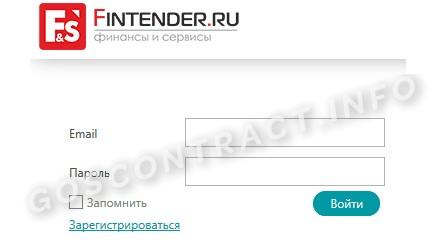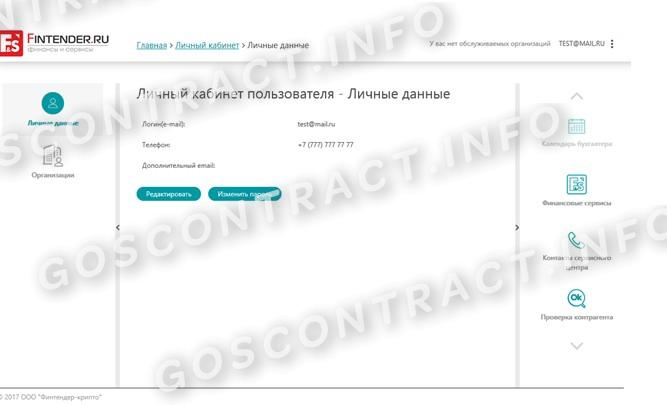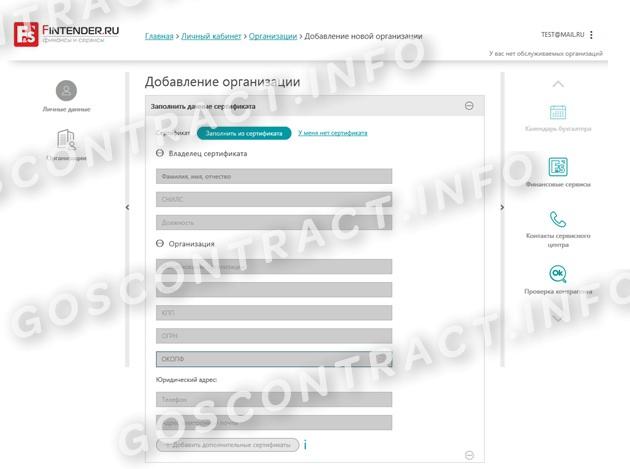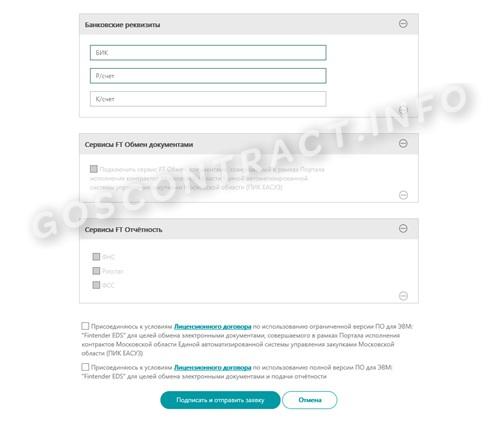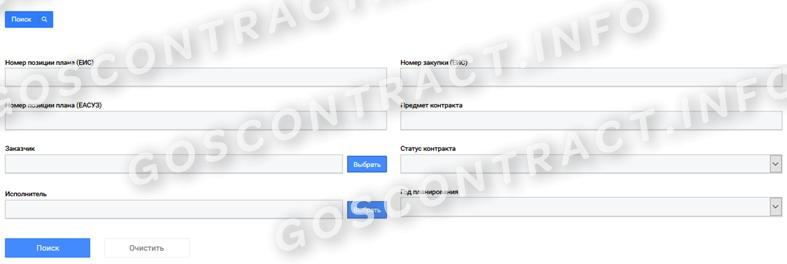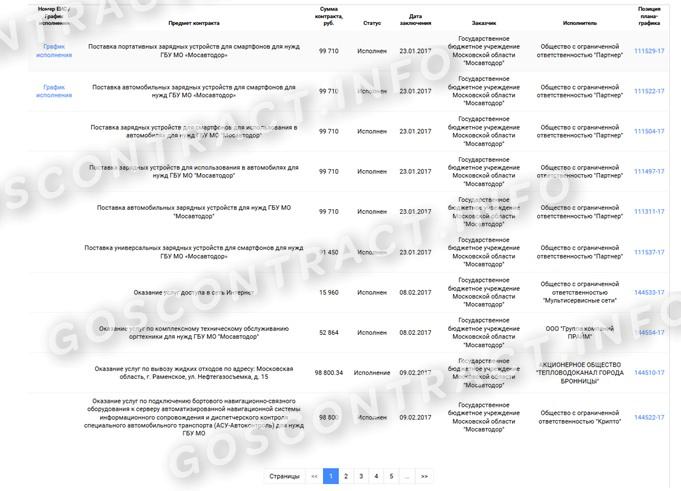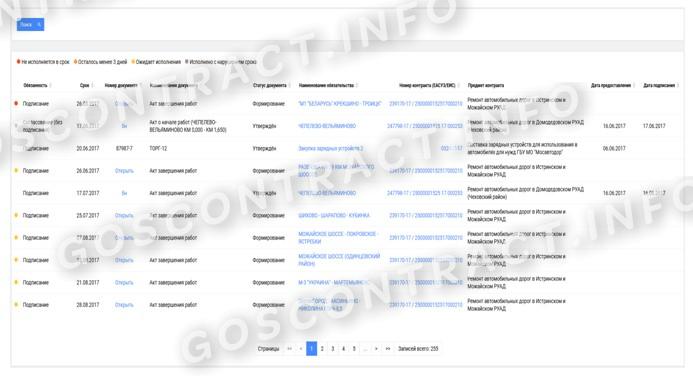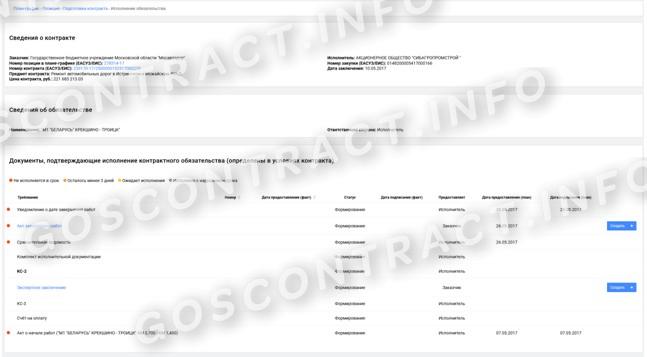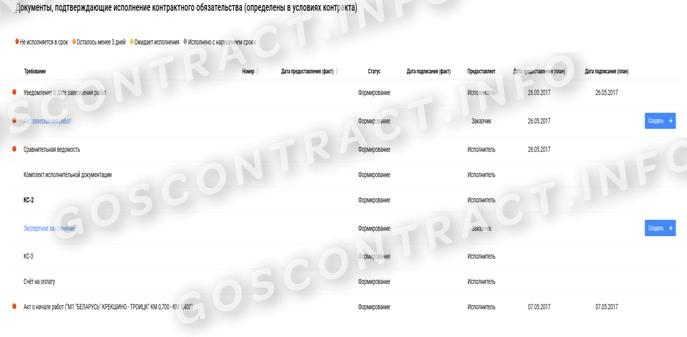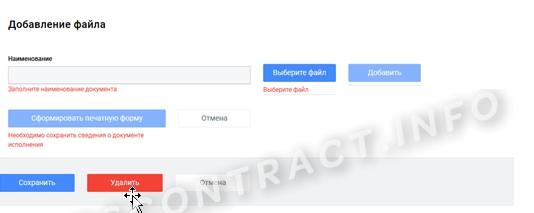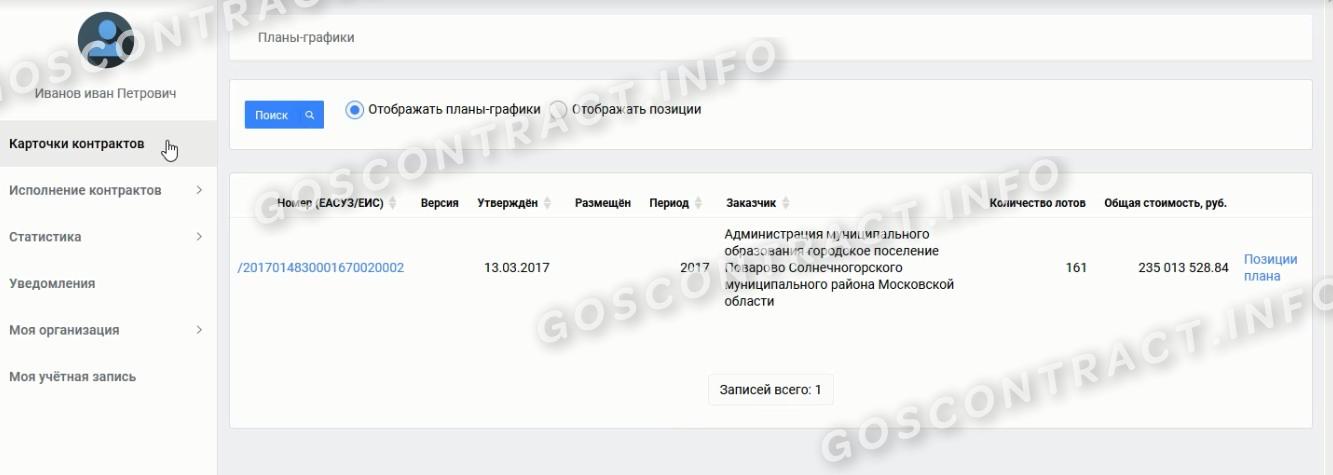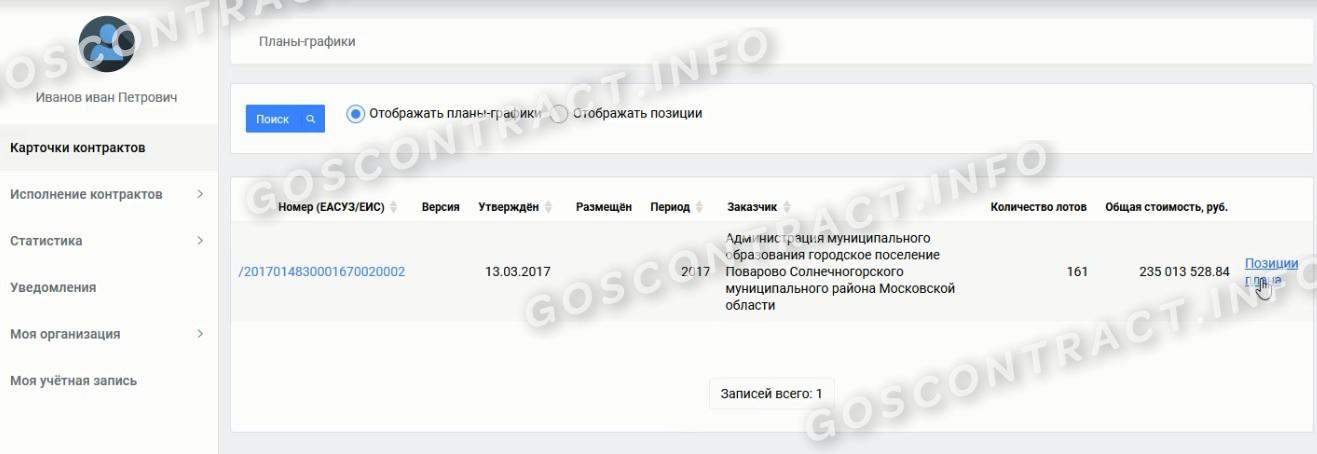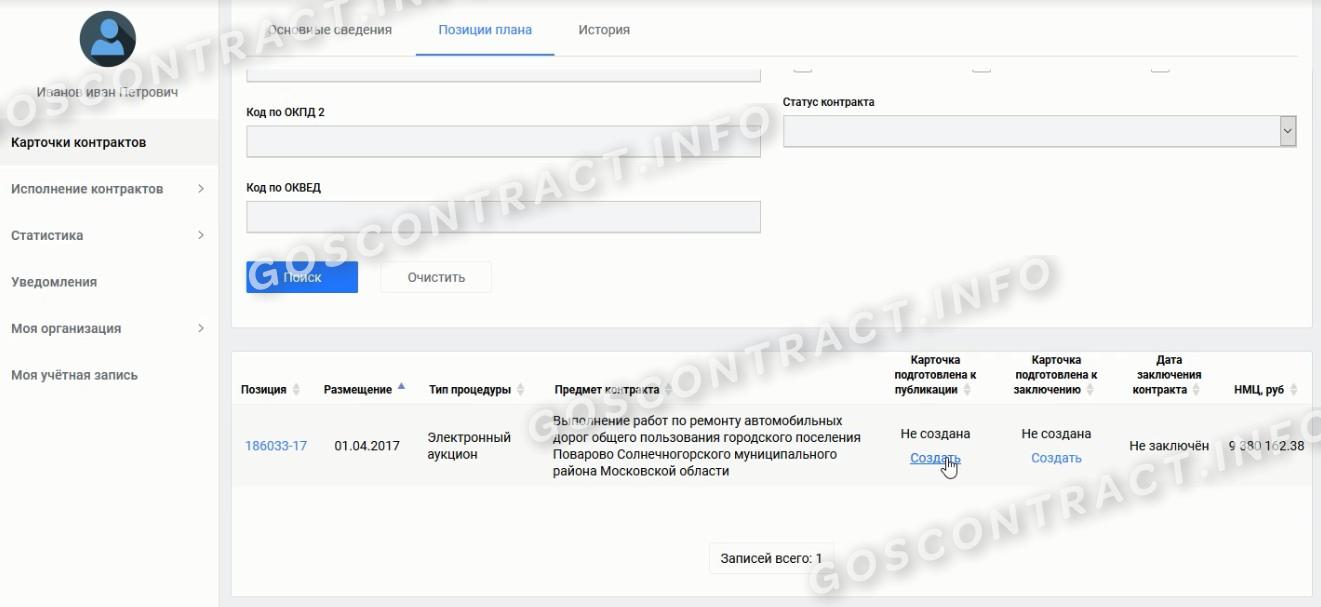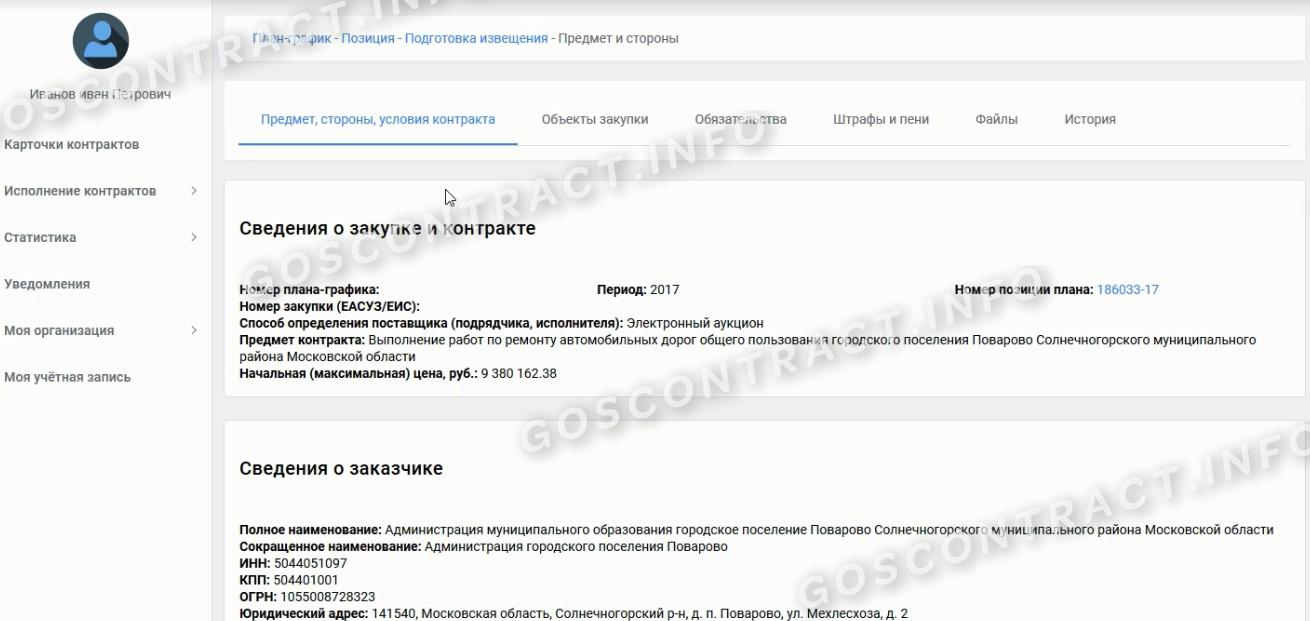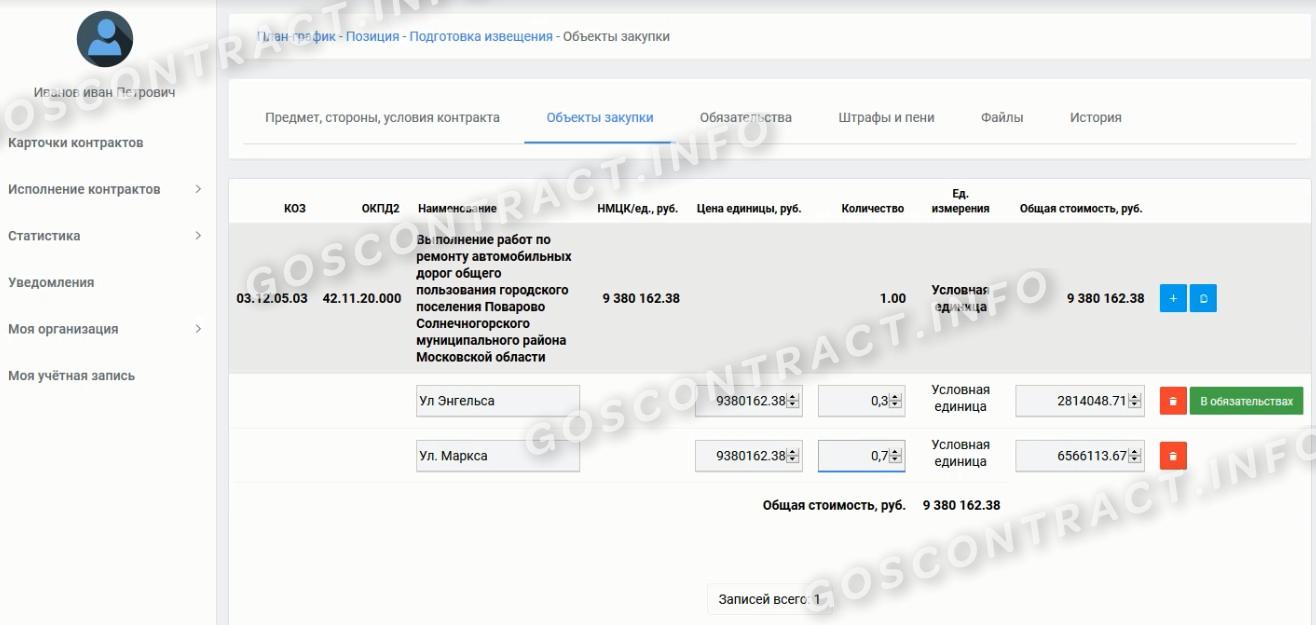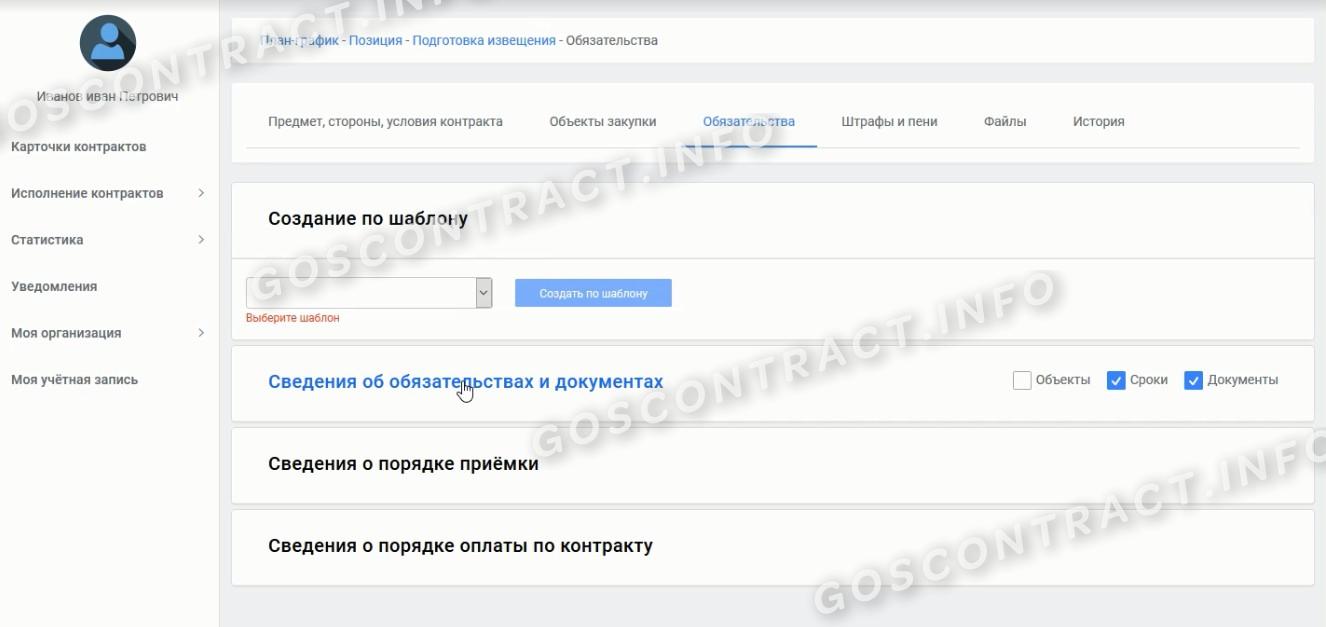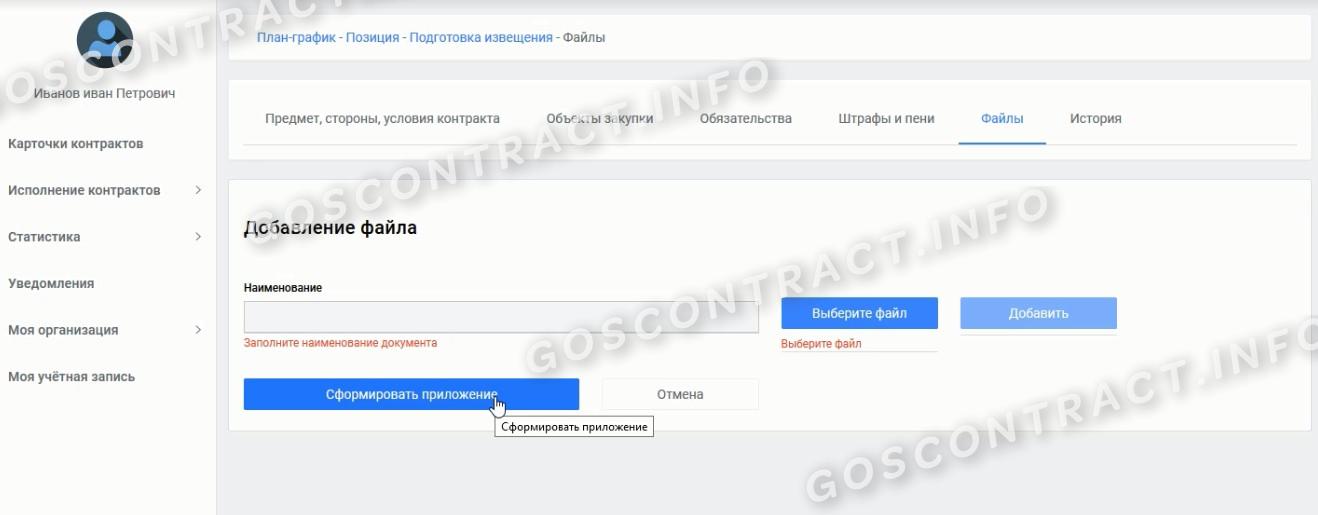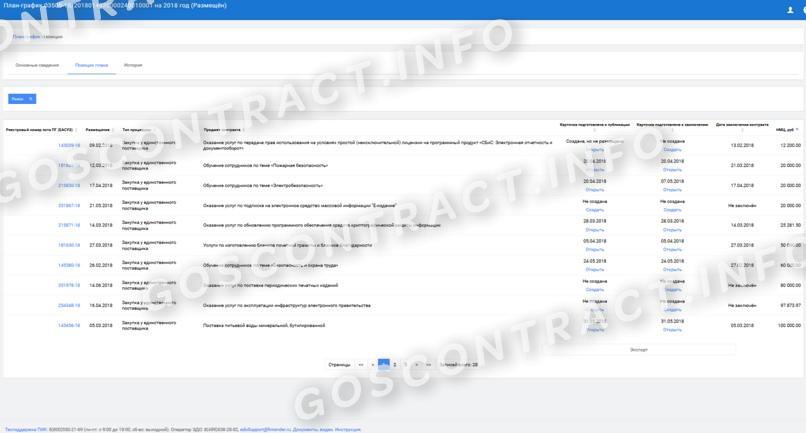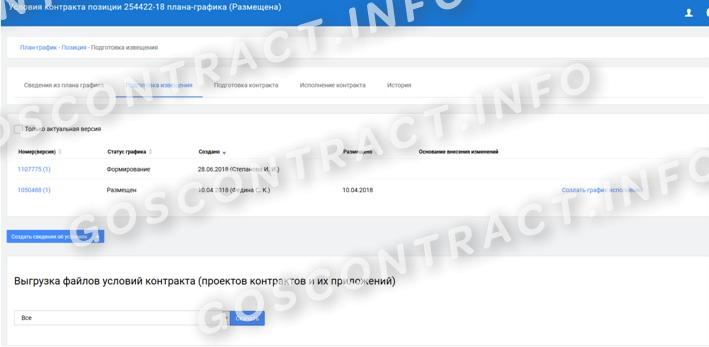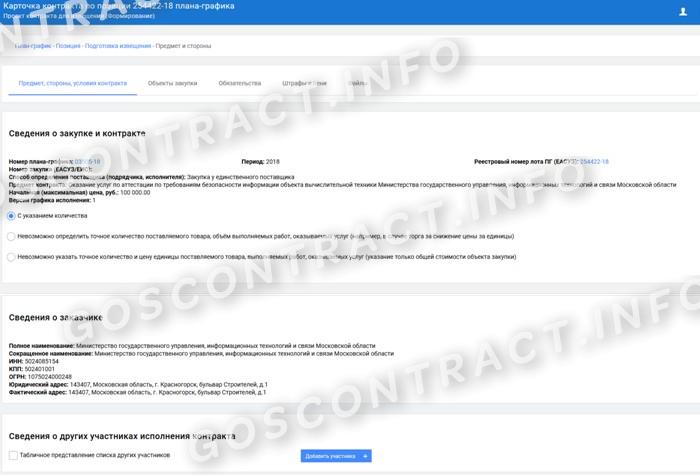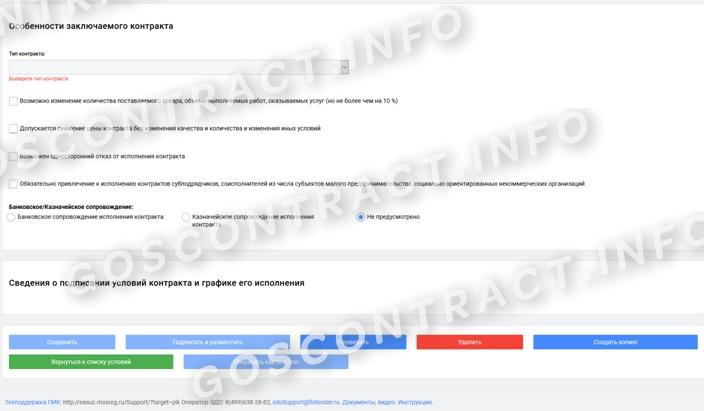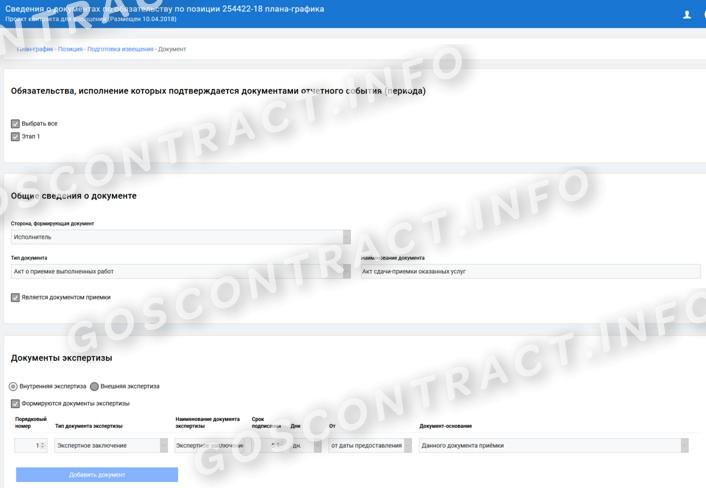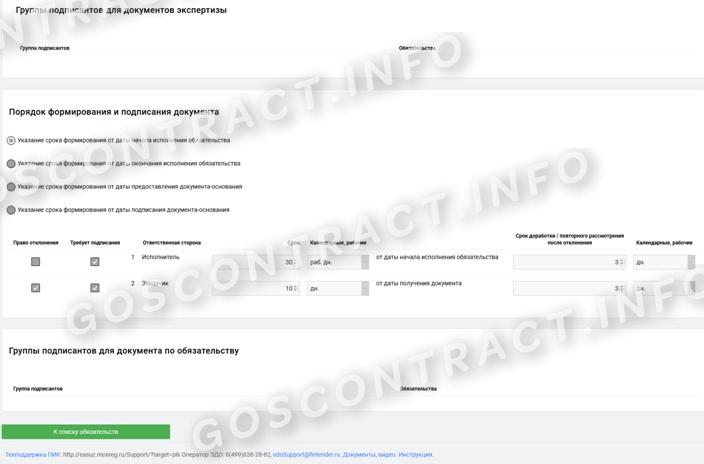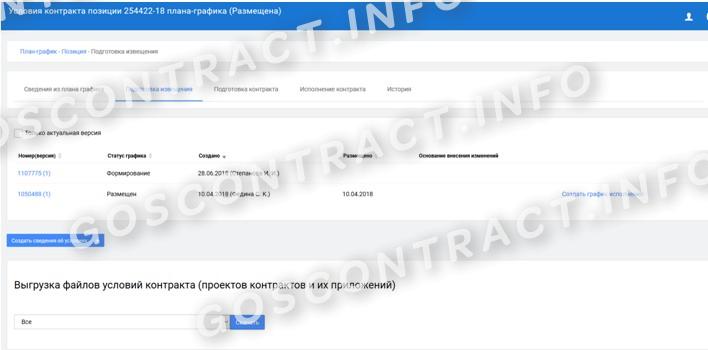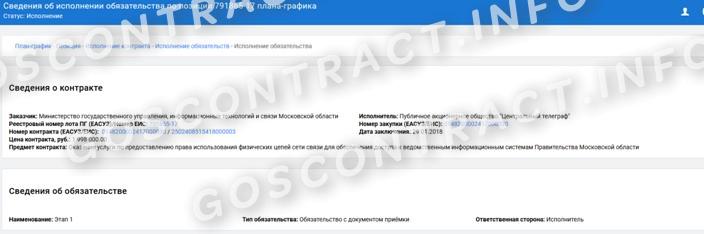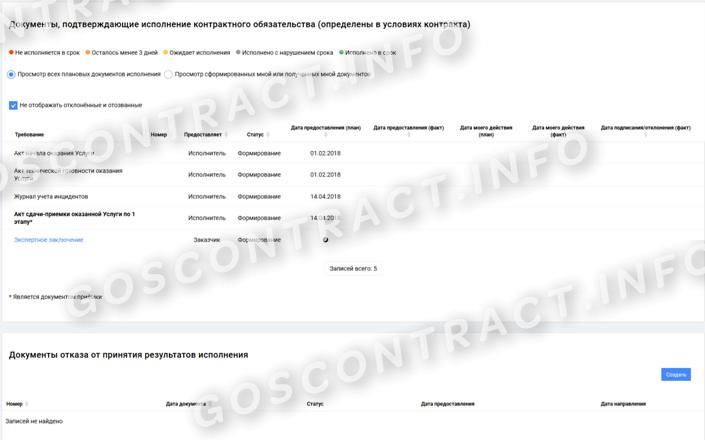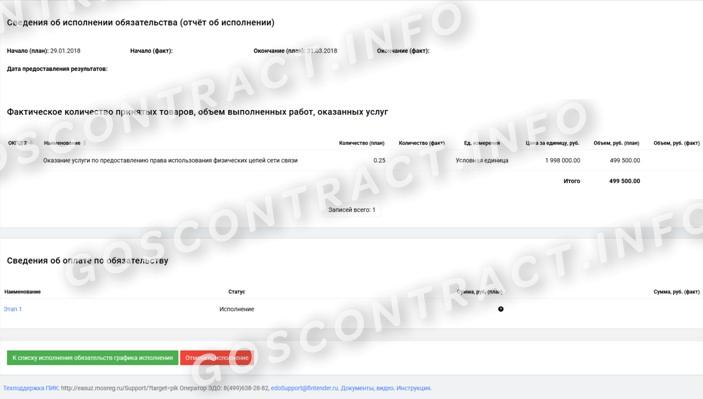как сформировать счет в пик еасуз
ПИК ЕАСУЗ
Портал исполнения контрактов — система, в которой заказчики и поставщики Москвы и МО обмениваются электронными документами и контролируют исполнение контракта. С 2018 года работать в ПИК ЕАСУЗ обязательно.
ПИК ЕАСУЗ помогает участникам закупки контролировать исполнение контракта:
Что вы узнаете
Как начать работу в ПИК ЕАСУЗ
Чтобы получить доступ к порталу исполнения контрактов, нужно:
ЭЦП для ПИК ЕАСУЗ
Для работы подойдет только квалифицированная электронная подпись. Чтобы получить ЭЦП для ПИК, обратитесь в офис Тензора или оставьте онлайн-заявку. Подпись сделают в течение часа.
Забрать можно самому или заказать доставку.
Регистрация в системе ЭДО ПИК ЕАСУЗ
Обмен документами между заказчиком и поставщиком в ПИК ЕАСУЗ проходит через систему «Fintender EDS», поэтому сначала нужно зарегистрироваться в ней.
Регистрация проходит в два этапа:
Регистрация на ПИК ЕАСУЗ
После регистрации в системе ЭДО можно переходить к регистрации на портале:
Как заказчику работать в ПИК ЕАСУЗ
Заказчик создает электронную карточку контракта (ЭКК) и прописывает в ней все условия договора. После исполнения поставщиком договорного обязательства заказчик проверяет отчетные документы и заверяет их электронной подписью. Оплачивая контракт, вносит данные об оплате в ПИК.
Создание карточки контракта
Создать ЭКК нужно до публикации извещения о закупке:
Заполните в карточке информацию об условиях контракта, возможности их изменения, список документов исполнения, требования по начислению штрафов и пеней.
После заключения контракта внесите в ЭКК фактические данные о поставщике и цене контракта.
Работа с контрактом
Проверьте исполнительные документы, отправленные поставщиком. Если документы в порядке — подпишите их, если нет — отправьте мотивированный отказ.
Иногда поставщики задерживают выполнение обязательств или нарушают условия договора. В этих случаях создавайте требование об уплате неустойки. Система автоматически рассчитает размер штрафа или пеней.
Когда поставщик исполнит все обязательства по контракту, оплатите его. Сформируйте отчет об оплате и прикрепите к нему выписку из банка. Когда поставщик подпишет отчет, система закроет контракт.
Как поставщику работать в ПИК ЕАСУЗ
Поставщик формирует и подписывает в ПИК документы, подтверждающие исполнение обязательств по контракту.
Список заключенных контрактов, их основные характеристики и реквизиты находятся в разделе «Контракты и договоры». Если контрактов много, а нужно найти конкретный, задайте поисковый запрос с помощью фильтров.
Чтобы подтвердить в ПИК исполнение обязательства:
Когда заказчик подпишет документы исполнения, система закроет обязательство.
Формирование и подписание документа Заказчиком
Материал из WIKI
1Формирование и отправка на подписание документа в ПИК ЕАСУЗ
Формируя «Информацию заказчика», пользователь в блоке «Сведения о лице, принявшем товар», нажимает на кнопку «Выбрать». При этом происходит запрос списка пользователей организации в ЕИС ЭА.
Если у пользователя, формирующего «Информацию заказчика», указан ЕИС ЭДО токен заказчика и СПЗ в сведениях об организации, то откроется окно со списком пользователей, полученным из справочника ЕИС ЭА. При нажатии на кнопку «Выбрать» заполнится блок «Сведения о лице, принявшем товар» информацией о выбранном пользователе.
В информации заказчика для лица, принявшем товар, заполняется поле «Основание полномочий лица» из реестра пользователей организации в ЕИС ЭА.
Если ЕИС ЭДО токен заказчика не заполнен или СПЗ в информации об организации заказчика указан неправильно, то появится соответствующая ошибка.
Блок «Сведения о принятии результатов исполнения» заполняется автоматически. При необходимости у заказчика есть возможность его отредактировать.
В блоке «Сведения о формировании информации покупателя» в поле «Наименование экономического субъекта – составителя информации покупателя» пользователь указывает полное наименование организации заказчика.
Информация, которая указывается в блоке «Результат приемки», будет зависеть от режима, который активирует заказчик:
Во втором и третьем режимах пользователю будет предложено заполнить дополнительные поля.
При выборе «Товары (работы, услуги, права) приняты без расхождений (претензий)» заказчик не имеет претензий к поставленному товару.
При выборе «Товары (работы, услуги, права) приняты с расхождениями (претензией)» или «Товары (работы, услуги, права) не приняты» для пользователя отобразятся новые поля, которые необходимо заполнить. (Внимание! Сам документ не формируется в ПИК, вносится только информация из такого документа):
При выборе «Товары (работы, услуги, права) приняты с расхождениями (претензией)» пользователю необходимо указать, какие товары были не приняты частично или не приняты полностью. Хотя бы один объект должен быть принят частично для выбранного атрибута «Товары (работы, услуги, права) приняты с расхождениями (претензией)».
Для объекта, принятого частично, пользователь активирует флаг «Не принят в полном объеме» и в колонке «Принятое количество, шт.» или «Принятый объем, руб. (с НДС)» указывает принятое количество или объем.
В колонках «Количество в документе, шт.» и «Объем, руб. (с НДС) в документе» указаны количество и объем для объекта закупки, указанных поставщиком при составлении документа.
Для каждого объекта закупки, принятого частично, пользователь указывает «Причину отказа от приемки».
При выборе «Товары (работы, услуги, права) не приняты» для всех объектов закупки будет автоматически активирован и заблокирован флаг «Не принят в полном объеме» и в колонках «Принятое количество, шт.» и «Принятый объем, руб. (с НДС)» установлены нули. Пользователю необходимо указать для каждого объекта закупки «Причину отказа от приемки».
Блок «Сведения о закупке для государственных (муниципальных) нужд» заполняется также как и в любом документе приемки, который подписывается через Оператора ЭДО.
Выбор групп в блоке «Выбор групп доступа» позволяет открыть доступ к просмотру текущего документа всем участникам выбранных групп. Не является выбором подписантов документа.
Подписанты добавляются ниже, нажатием кнопки «Добавление подписантов из справочника ЕИС».
В открывшемся модальном окне «Выбор подписантов организации из справочника ЕИС» пользователь выбирает одного или нескольких лиц, подписывающих документ. Если у подписанта несколько областей полномочий, то пользователь выбирает одну из доступных для подписания документа. При выборе подписантов должен быть добавлен хоть один подписант с нужной областью полномочий (например, «Лицо, совершившее сделку, операцию и ответственное за ее оформление» ). Флаг «Результирующая подпись» заблокирован и активирован.
Если документ будет подписываться приемочной комиссией, то еще при формировании карточек пользователю необходимо было указать, что Приемку осуществляет Приемочная комиссия.
При добавлении подписантов из справочника ЕИС пользователь должен добавить минимум 5 подписантов, входящих в состав приемочной комиссии. Подписант, у которого указана результирующая подпись, является Председателем приемочной комиссии. Подписанты без результирующей подписи являются Членами приемочной комиссии.
При рассмотрении документа в личном кабинете заказчика решение приемочной комиссии заполняется в соответствии с результатом приемки из блока «Результат приемки» и из блока «Сведения о приемочной комиссии» в ПИК. Решение члена приемочной комиссии заполняется из поля «Решение приёмочной комиссии».
После заполнения Информации покупателя все заполненные сведения необходимо сохранить.
После заполнения «Информации покупателя», для подписания документа, пользователь нажимает кнопку «Подписать в ЕИС» и информация покупателя отправляется в личный кабинет заказчика в ЕИС.
После загрузки документа обоснования пользователь нажимает «Отклонить», и информация покупателя вместе с обоснованием отклонения отправляется в ЕИС.
При отправке пользователем заказчика информации о приемке или уведомления об уточнении документа на вкладках «Общие сведения» и «Информация покупателя» отображаются информационные сообщения о статусе отправки.
Когда обработка документа прошла без ошибок (все данные указаны верно и интеграционный контроль со стороны ЕИС ЭА сработал без ошибок) информационное сообщение изменится на «Информация (последнее исправление) заказчика получена в ЕИС ЭА, ожидание действий пользователя в ЕИС ЭА».
Пользователю заказчика необходимо перейти в личный кабинет на ЕИС и подписать документ.
Подписание документа на ЕИС
Как работать в ПИК ЕАСУЗ: подробная инструкция для поставщика и заказчика
Портал исполнения контрактов ПИК ЕАСУЗ — это информационная система для взаимодействия поставщиков и заказчиков Московской области. Он применяется для поэтапного контроля заключенных между сторонами соглашений.
Как используют ПИК
С 2018 года в Москве и Московской области действует ПИК ЕАСУЗ — портал исполнения контрактов единой автоматизированной системы управления закупками. Официальный адрес сервиса — http://easuz.mosreg.ru/.
На платформе поставщики и заказчики отслеживают контракт и проверяют ход его исполнения, знакомятся с плановой документацией. Главная цель ПИК — это уход от классической «бумажной» формы взаимоотношений. По сути, это сервис для электронного документооборота сторон. Все формируется онлайн, шифруются инструментами криптозащиты и передаются контрагенту по сети. Нет необходимости дублировать контракты и исполнительные документы на бумажном носителе. Сформированные в ПИК и подписанные электронной подписью, они имеют полную юридическую силу.
Основываясь на инструментарии системы, заказчики готовят проект контракта, согласовывают его с исполнителем и контролируют в процессе исполнения условий соглашения. Пользуются функционалом системы организации-заказчики государственного и муниципального уровней.
На платформе исполнения контрактов формируются сведения, но работа ведется на сервисе оператора электронного документооборота ФТ-Крипто, известном как Финтендер. Документы выгружаются в ФТ, подписываются электронной подписью и передаются контрагенту.
Какая нужна ЭЦП
Как и любая автоматизированная система, ПИК работает только с использованием электронной подписи. Для верификации направляемых документов подойдет только усиленная квалифицированная ЭЦП. И заказчикам, и поставщикам нужна новая ЭЦП — подпись, полученная в Казначействе для работы с ЕИС и торговыми площадками, не подойдет. Казначейская подпись оформляется на конкретное физическое лицо с привязкой к его ИНН, тогда как ЭЦП для ПИК ЕАСУЗ формируется на исполнителя с ИНН учреждения. Получать такую ЭЦП надлежит только в авторизованных удостоверяющих центрах.
Инструкция, как подписывать документы в ПИК ЕАСУЗ, ничем не отличается от верификации в других программах:
Сервис сформирует пакет данных для подписи и направляет оператору электронного документооборота для подписания.
Как зарегистрироваться поставщику
Первое действие, которое выполняет пользователь предприятия перед началом работы на портале, — это регистрация для поставщиков в ПИК ЕАСУЗ. До запуска сервиса выполните два условия: получите электронные подписи для будущих пользователей и настройте рабочие место.
Инструкция, как поставщику зарегистрироваться в ПИК ЕАСУЗ, похожа на процедуру в ЕИС:
Самый важный шаг на этапе регистрации — аккредитация в ЭДО ПИК ЕАСУЗ. Зарегистрировать надлежит и саму организацию, и всех пользователей — физических лиц. Чтобы начать регистрацию пользователя, на главной странице выбираем действие «Войти». В открывшемся окне — «Зарегистрировать».
Откроется регистрационный бланк.
Заполняем форму регистрации и вводим:
После этого выполняется ряд действий, подтверждающих, что вы не робот. Регистрация пользователя завершена. Осталось авторизоваться в личном кабинете оператора ЭДО.
Вводим логин и пароль и переходим к инструментарию личного кабинета.
Через личный кабинет пользователя производится регистрация организации.
Без ЭЦП заполнение регистрационной формы на организацию невозможно. Если ЭЦП актуальна, то пользователь выбирает команду «Зарегистрировать организацию» и заполняет все требуемые поля.
Большинство полей подтягивается автоматически после выбора действия «Заполнить из сертификата». Чтобы сервис работал корректно, необходимо установить отметку «Сервисы FT. Обмен документами». Перед верификацией исполнитель соглашается с пользовательским соглашением, а затем подписывает и отправляет регистрационную форму.
После того как все пользователи и организации будут аккредитованы у оператора ЭДО, начинается регистрация в ПИК ЕАСУЗ. Разберем процесс пошагово.
Шаг 1. Переходим на официальный сайт ПИК и выбираем команду «Регистрация».
Шаг 2. Пишем письмо на имя главы Комитета по конкурентной политике Московской области. В обращении приводятся все пользователи, реквизиты предприятия и контакты для связи.
Шаг 3. Н ачинается регистрация организации. Вводим логин и пароль, нажимаем «Регистрация». После выбора этой команды система уведомит об обязательной аккредитации у оператора ЭДО.
Шаг 4. Пользователь и организация уже аккредитованы, переходим к действию «К регистрации». В открывшейся форме указываем роль — «Исполнитель» и заполняем все обязательные поля.
Необходимо подтвердить полномочия организации и само действие регистрации и подписать регистрационные данные у оператора ЭДО в течение суток, иначе учетная запись станет недействительной и удалится из системы.
Шаг 5. После регистрации и подтверждения надлежит пройти аккредитацию в ПИК. Войдите в личный кабинет пользователя и перейдите в раздел «Сведения об организации».
Шаг 6. В контекстном меню выберите действие «Подписать заявку».
Шаг 7. Подтвердите подписание данных у оператора ЭДО, после подтверждения форма перенаправляется на сервис оператора, где и нажмите кнопку «Подписать и отправить».
Чтобы система ПИК окончательно заработала, перезапустите личный кабинет.
Как искать контракты в ПИК
Функционал личного кабинета исполнителя позволяет работать в следующих разделах:
Разделы «Документы» и «Статистика» находятся в стадии разработки. Вот подробная инструкция по работе с ПИК ЕАСУЗ в разделе «Контракты».
Шаг 1. Чтобы просмотреть все заключенные контракты, надлежит перейти в одноименный раздел. Информация обновляется ежедневно. Поиск соглашения осуществляется по рядку критериев.
Шаг 2. Поиск дает несколько способов, как найти контракт в ПИК ЕАСУЗ, для этого предусмотрели параметры:
Введите нужный и нажмите «Искать». Откроется табличная часть раздела «Контракты».
В таблице увидите основные характеристики и реквизиты контракта.
В разделе «Исполнение обязательств» приведен перечень обязанностей исполнителя по соглашениям.
В системе ПИК действует формат индицирования исполненных обязательств. Работают следующие индикаторы:
В разделе «Документы» отражаются все сформированные, загруженные, подписанные и находящиеся на исполнении регистры по соглашениям.
Как приступить к исполнению контракта в ПИК
Чтобы приступить к прямому исполнению контрактов в ПИК, выберите раздел «Исполнение обязательств». Последовательность действий такова:
Подтверждением исполнения обязательств являются исполнительные документы. Это и те, которые подтверждают исполнение или отказ от исполнения и отражение фактического количества поставленных товаров, выполненных работ или оказанных услуг.
Чтобы создать исполнительный документ, пользователю надлежит выбрать опцию «Карточка документа исполнения». Исполнительная документация создается как:
Как загружать документы в ПИК
Чтобы прикрепить необходимые регистры, узнайте порядок загрузки. Это информация есть в «Карточке документа». Вот как поставщику загрузить документы в ПИК ЕАСУЗ:
После успешной загрузки в поле «Наименование файла» высветится название загруженного документа.
Все прикрепленные файлы подписываются ЭЦП. Инструкция, как удалить документ из ПИК ЕАСУЗ, не отличается от обычной:
Как зарегистрироваться в ПИК заказчику
Процедура регистрации заказчика аналогична порядку, который прописан для поставщика. Первый шаг — аккредитация у оператора ЭДО на Финтендере, затем — регистрация в ПИК. В форме регистрации организации указываем роль «Заказчик».
Единственное отличие — заказчику требуется не только отправить регистрационное письмо в комитет по конкурентной политике, но и подготовить регистрационные анкеты в зависимости от категории организации.
В остальном последовательность действий не отличается.
Как работать в ПИК заказчику
Функционал заказчика расширен, по сравнению с возможностями поставщика. Основные разделы для заказчика таковы:
Перед началом взаимодействия с исполнителем заказчику надлежит сформировать карточку:
В первоначальной карточке, формируемой для публикации, указываются:
Вот инструкция, как создать карточку контракта в ПИК ЕАСУЗ до публикации извещения:
Шаг 1. Входим в личный кабинет, в раздел «Карточка контракта».
Шаг 2. Выбираем доступный план-график для заказчика.
Шаг 3. Переходим в позиции плана-графика, вводим название заказа и включаем поиск.
Шаг 4. Выбираем подходящую позицию по отображенным данным. Создаем электронную карточку нового контракта.
Шаг 5. Переходим к вводу сведений по позиции.
Шаг 6. Указываем основные условия будущего соглашения.
Шаг 7. Вводим количественные и ценовые данные предмета закупки. В этом разделе указывается и наименование объекта, и НМЦК, и объем поставки.
Шаг 8. Перечисляются все обязательства и возможные пени и штрафы.
Шаг 9. Подгружаются все сопроводительные файлы.
Все, карточка готова к публикации.
Когда контракт заключен, карточку придется скорректировать и включить фактические данные в разделы с ценой и исполнителем. Вместо проекта соглашения загружается реальный контракт между заказчиком и исполнителем.
Как создать новую закупку в ПИК
Чтобы создать первоначальную карточку, надлежит найти актуальную позицию по объявляемой закупке в плане-графике.
Формирование карточки через план-график происходит так:
Как опубликовать контракт в ПИК
Для подготовки контракта к публикации надлежит сформировать новую карточку. Для этого в разделе «Подготовка извещения» предусмотрена опция «Создать сведения об условиях».
Система автоматически формирует карточку и вносит в нее условия из плана-графика.
Пользователь заполняет все разделы: предмет, стороны, условия контракта, объекты закупки, обязательства, штрафы и пени, файлы. В карточку вносятся фактические данные по закупке.
В разделе для документов есть функции добавить или редактировать документы. Чтобы добавить или скорректировать файл, пользователю надлежит поочередно заполнить все разделы:
В разделе, определяющем порядок формирования и подписания, есть возможность переключать значения по документу. Там же установлена функция, как в ПИК ЕАСУЗ аннулировать документ:
Карточка для заключения контракта формируется после завершения закупочной процедуры и определения победителя. Для ее создания пользователь переходит во вкладку «Подготовка извещения» и выбирает открывшуюся функцию «Создать график исполнения».
По сравнению с первоначальной карточкой, меняется цена контракта, добавляется исполнитель, а объект закупки разделяется в соответствии со спецификацией и будущими документами поставки.
Как закрыть контракт в ПИК
После формирования карточки контракта к заключению переходим к исполнению соглашения. Вот пошаговая инструкция, как работать в ПИК ЕАСУЗ с исполнением обязательств заказчику:
А вот инструкция, как закрыть контракт в ПИК ЕАСУЗ.
Шаг 1. Выбрать нужное обязательство в разделе исполнения обязательств.
Шаг 2. Заполнить блок «Документы, подтверждающие исполнение обязательств». Состав исполнительных реестров прописывается в контракте.
Шаг 3. Ввести карточки по каждому типу исполнительного документа: структурированного, неструктурированного и частично структурированного. Любую введенную форму документа скорректируйте или удалите, кроме тех случаев, когда регистр находится на подписании.
Подписание обеими сторонами производится только в рамках ПИК через оператора электронного документооборота. Допускается другой способ подписания, если произошел технический сбой системы. П осле восстановления сервиса документы вводятся и подписываются в ПИК с указанием факта подписи вне системы.
Когда документы подписаны сторонами в положенный срок, контракт считается исполненным и автоматически закрывается в ПИК.
В 2009 году закончила бакалавриат экономического факультета ЮФУ по специальности экономическая теория. В 2011 — магистратуру по направлению «Экономическая теория», защитила магистерскую диссертацию.